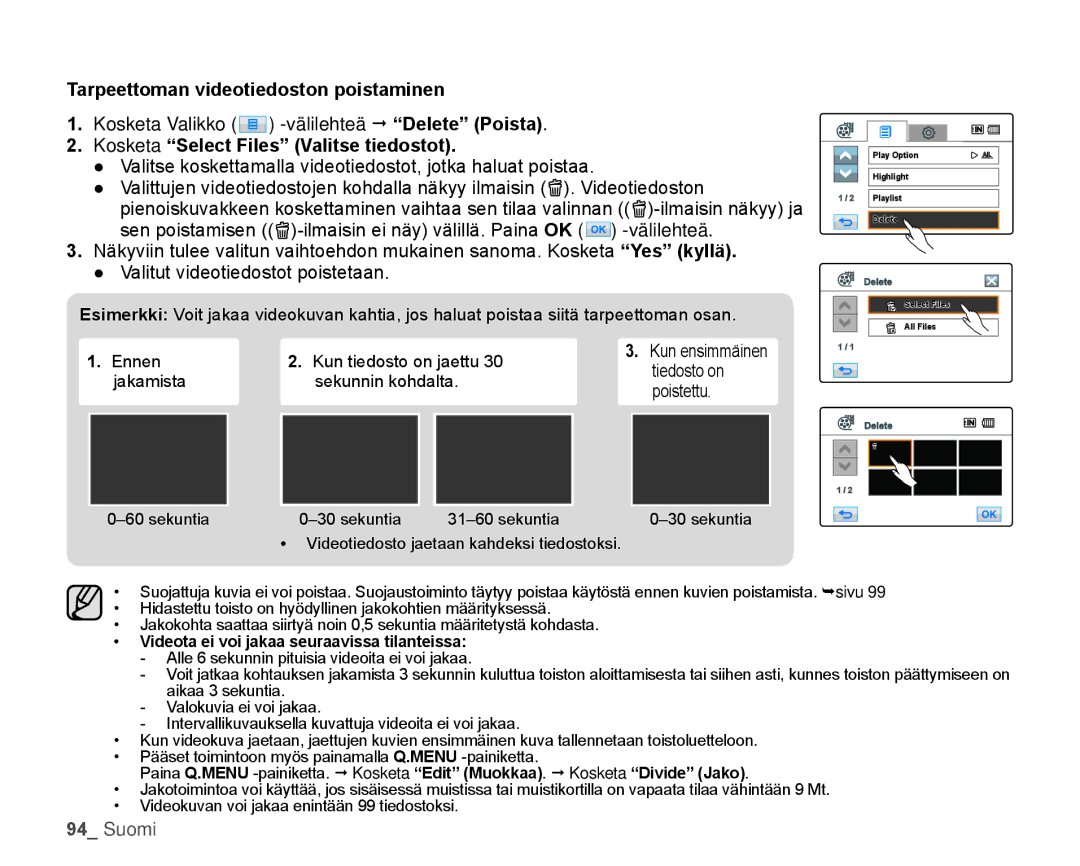Tarpeettoman videotiedoston poistaminen
1.Kosketa Valikko ( ![]() )
)
2.Kosketa “Select Files” (Valitse tiedostot).
●Valitse koskettamalla videotiedostot, jotka haluat poistaa.
●Valittujen videotiedostojen kohdalla näkyy ilmaisin (![]() ). Videotiedoston pienoiskuvakkeen koskettaminen vaihtaa sen tilaa valinnan
). Videotiedoston pienoiskuvakkeen koskettaminen vaihtaa sen tilaa valinnan ![]() )-ilmaisin
)-ilmaisin![]() )-ilmaisin
)-ilmaisin![]() )
)
3.Näkyviin tulee valitun vaihtoehdon mukainen sanoma. Kosketa “Yes” (kyllä).
●Valitut videotiedostot poistetaan.
Esimerkki: Voit jakaa videokuvan kahtia, jos haluat poistaa siitä tarpeettoman osan.
1. Ennen | 2. | Kun tiedosto on jaettu 30 | 3. Kun ensimmäinen | |
tiedosto on | ||||
jakamista |
| sekunnin kohdalta. | ||
| poistettu. | |||
|
|
|
Play Option
Highlight
1 / 2 Playlist
Delete
Delete
Select Files
All Files
1 / 1
Delete |
1 / 2
•Videotiedosto jaetaan kahdeksi tiedostoksi.
•Suojattuja kuvia ei voi poistaa. Suojaustoiminto täytyy poistaa käytöstä ennen kuvien poistamista. sivu 99
•Hidastettu toisto on hyödyllinen jakokohtien määrityksessä.
•Jakokohta saattaa siirtyä noin 0,5 sekuntia määritetystä kohdasta.
•Videota ei voi jakaa seuraavissa tilanteissa:
-Alle 6 sekunnin pituisia videoita ei voi jakaa.
-Voit jatkaa kohtauksen jakamista 3 sekunnin kuluttua toiston aloittamisesta tai siihen asti, kunnes toiston päättymiseen on aikaa 3 sekuntia.
-Valokuvia ei voi jakaa.
-Intervallikuvauksella kuvattuja videoita ei voi jakaa.
•Kun videokuva jaetaan, jaettujen kuvien ensimmäinen kuva tallennetaan toistoluetteloon.
•Pääset toimintoon myös painamalla Q.MENU
Paina Q.MENU
•Jakotoimintoa voi käyttää, jos sisäisessä muistissa tai muistikortilla on vapaata tilaa vähintään 9 Mt.
•Videokuvan voi jakaa enintään 99 tiedostoksi.